Vamos a mostrar-lhe como utilizar a função de gravador de tela incorporado em iOS 13 no artigo que se segue. Além disso, para gente que tem exigências de gravação maiores, também recomendamos um app de terceiros para gravar dispositivos iPhone. Ou pode fazer clique no link em baixo para experimentar com antecedência.
Como Gravar em iOS 13
- Habilitar a função de gravação de tela
- Fazer uma atual gravação de tela
- Melhorar o vídeo gravado
- Gravador de tela iOS de terceiros

Habilitar a função de gravação de tela
Antes de gravar a tela de iOS 13, a função de gravação da tela tem que ser adicionada no centro de controle de iPhone. Assim é como se faz (em inglês):
- Abre “Settings” no seu dispositivo iOS 13.
- Navegue em baixo até ver “Control Center” e toque nele.
- A seguir, entre em “Customize Controls”.
- Deslize em baixo até ver “Screen Recording” e simplesmente toque o ícone plus para adicionar a função.
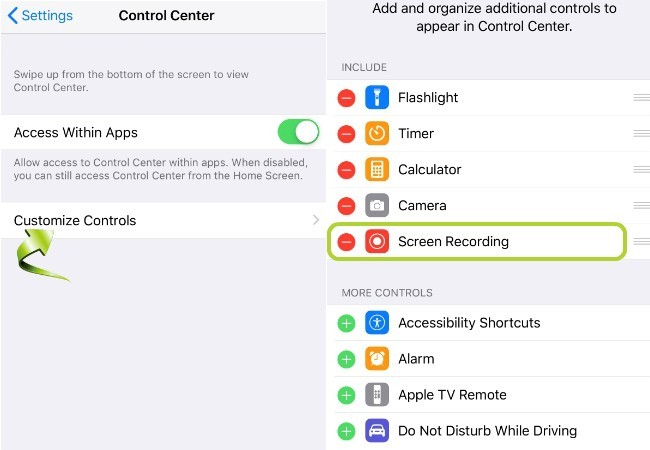
Fazer uma atual gravação de tela
Uma vez que a função de gravação de tela fôr adicionada aos controles personalizados, vamos ver como gravar uma tela de iOS 13 (em inglês).
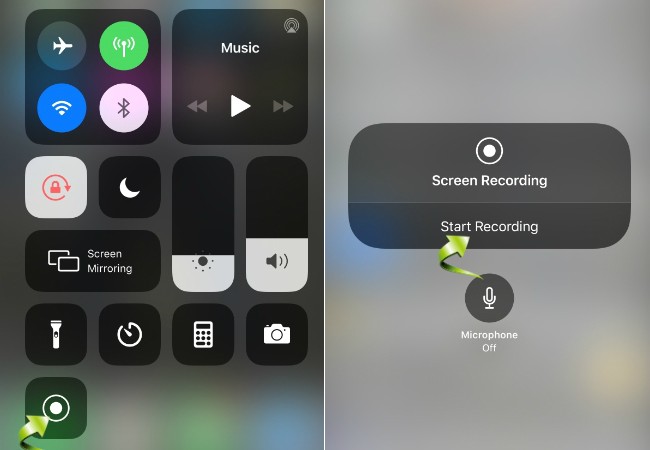
- Deslize para cima o Control Center.
- Pressione com firmeza o botão de gravação de tela até aparecer uma janela emergente. Depois, toque em “Start Recording” para começar o processo de gravação.
- E se você também quer incluir o som de micrófono, simplesmente toque o ícone de micrófono abaixo no menu de opção.
- Para terminar a gravação da tela iOS 13, pode tocar a barra intermitente em cima e pressione “Stop Recording”. Ou, pode voltar ao Control Center e escolher a mesma opção. O arquivo gravado encontra-se na galeria de fotos.
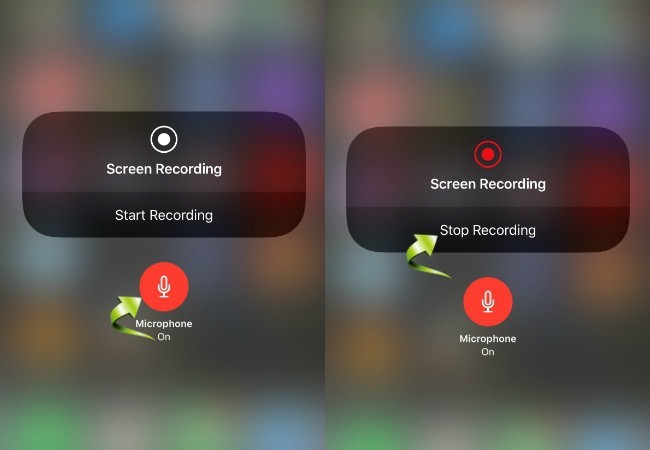
Melhorar o vídeo gravado
Depois de aprender como gravar a tela com som em iOS 13, vamos ver como editar o vídeo clipe gravado.
- Vá a Fotos e encontre o vídeo gravado que quer modificar.
- Toque “Edit” desde a área superior direita da tela e aparecerá o editor.
- Para cortar o vídeo, simplesmente move os deslizantes esquerdos e direitos para eliminar as partes indesejadas.
- Uma vez terminado a edição, clique em “Done” para salvar as alterações.
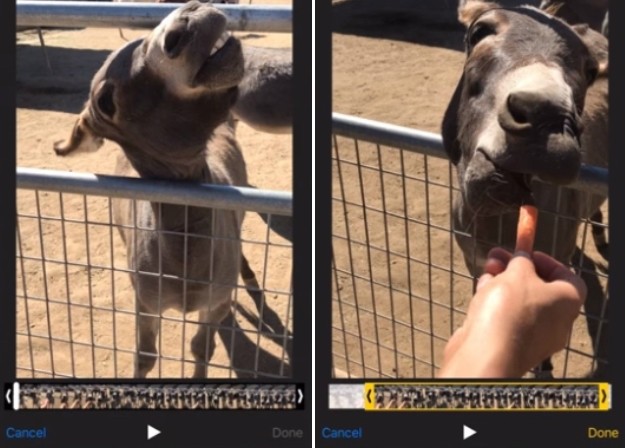
Gravador de tela iOS de terceiros
Além do gravador de tela incorporado em iOS 13. Podemos usar também uma ferramenta de terceiros como ApowerREC. É um aplicativo totalmente grátis com funções de gravação de som e câmara, além de funções de edição como cortar, o adicionamento de áudio, o adicionamento de imagem de câmara, etc.
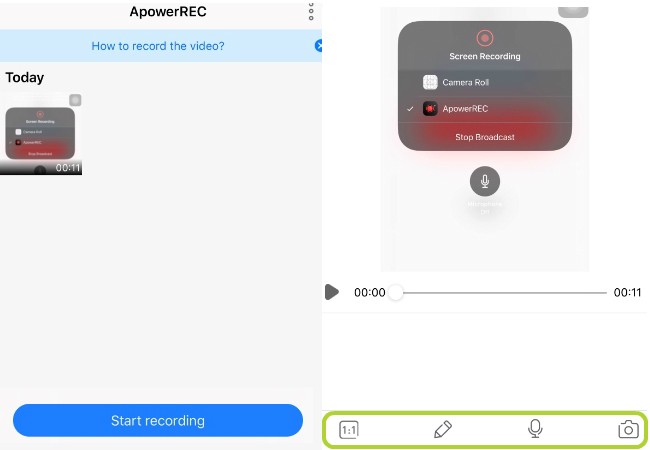


Deixe seu Comentário